Содержание
- 1 Почему возникает ошибка code 043
- 2 Чистка от пыли
- 3 Чистка и настройка реестра
- 4 Проверка портов USB
- 5 Обновление драйверов видеоадаптера
- 6 Причины возникновения ошибки с кодом 43
- 7 Ошибка драйверов видеокарты
- 8 Перегрев и неисправности видеокарты
- 9 Неисправность USB
- 10 Увеличение объекта памяти
- 11 Чистка реестра
- 12 Ошибка 43 на ноутбуке
- 13 Другие способы устранения
- 14 Читайте также:
- 15 Из-за чего появляется ошибка видеокарты с кодом 43?
- 16 Как устранить ошибку «код 43» на Windows?
2020-03-30Опубликовано 30.03.2020 авторАндрей Андреев — 0 комментариев
Всем привет! Сегодня мы с вами выясним, почему возникает ошибка видеокарты код 43, поговорим про устранение этой проблемы и что сделать, чтобы раз и навсегда убрать вероятность появления таких неполадок. О том, как проверить видеокарту на исправность разными способами, можно также почитать здесь.
Почему возникает ошибка code 043
Проблема может наблюдаться и на Windows 10, и на Виндовс 7, и на «Восьмерке». При этом от марки видеоадаптера вероятность появления не зависит — это может быть Nvidia GeForce или AMD Radeon. Появляется сервисное сообщение «Это устройство было остановлено», графический драйвер перезапускается, и видеокарта ненадолго отключается.
Если в тот момент была запущена игра или программа, требующая участия графического чипа, она будет остановлена. Появляется подобная проблема, если видеокарта не работает корректно. Причина может быть в «кривых» или поврежденных драйверах, конфликте видеочипа и оперативной памяти, глюках реестра или банальном перегреве.
Давайте разберем, как исправить подобную ошибку, чтобы она больше не возникала.
Чистка от пыли
Если компьютер пишет о такой ошибке, одна из возможных причин — перегрев графического адаптера. Рекомендую установить бесплатную утилиту GPU‑Z и проверить, как сильно греется деталь. Рабочая температура не должна превышать 70 градусов.
Если она выше, нужно почистить видеокарту от пыли. Для этого снимите боковую крышку корпуса компьютера, открутите фиксирующий винт на корпусе и аккуратно извлеките видеоадаптер из слота PCI‑E. Затем продуйте или очистите с помощью небольшой кисточки всю пыль на вентиляторе и, главное, на радиаторе.
Если после этих манипуляций температура не снизилась или снизилась мало, пришла пора менять термопасту на графическом чипе. Для этого нужно разобрать видеокарту, сняв радиатор вместе с вентилятором и обнажив видеочип. Термопасту наносите тонким аккуратным слоем, тщательно размазывая ее по всей поверхности графического процессора.
После этого температура видеокарты снизится. Если ошибка 43 все равно появляется, ищем следующую причину(хотя лучше, оставить этот вариант как последний).
Чистка и настройка реестра
Для этих целей рекомендую использовать бесплатное приложение CCleaner. Утилита выполняет анализ реестра Windows на наличие ошибок и если это возможно устраняет их. Ошибка 43 — не единственная проблема, которая устраняется с помощью этого инструмента, их гораздо больше.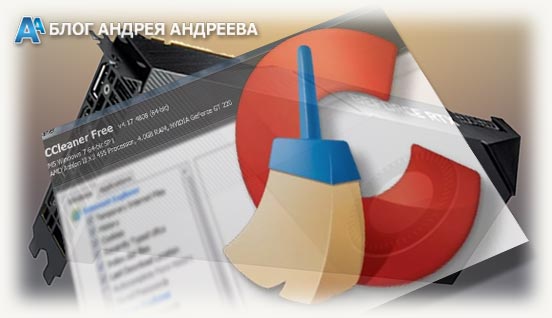
- После запуска программы в главном окне открыть вкладку «Реестр»;
- Выделить все пункты, напротив которых можно поставить галочку;
- Нажать кнопку «Поиск проблем», а затем «Исправить».
При установке программы выбирайте бесплатную лицензию для домашнего использования. Утилита не всегда с первого раза корректно исправляет все ошибки, поэтому процедуру можно повторить. Если причина была в неправильной работе реестра, проблема должна исчезнуть.
Проверка портов USB
Ошибка 43 может возникнуть, если какое-то из периферических устройств, подключенных через порт USB, работает неправильно. Рекомендую отключить все такие девайсы и посмотреть, как поведет себя видеокарта. Если причина в этом, интересующее нас устройство можно вычислить уже методом исключения, подключая их по очереди.
Очень часто проблему можно устранить, если подключить некорректно работающий девайс в другой порт(встречается редко). Если это не помогает, нужно обновить драйвера или же покупать новое периферическое устройство — аппаратный ремонт в этом случае нецелесообразен.
Обновление драйверов видеоадаптера
Нажмите кнопку «Пуск», перейдите на Панель управления и запустите Диспетчер устройств. Девайс отображается во вкладке «Видеоадаптеры». Если ее название помечено иконкой в виде восклицательного знака в желтом треугольнике, то драйвера отсутствуют или работают неправильно.
Кликните ПКМ по названию графического адаптера и выберите пункт «Обновить драйвера». Windows найдет в интернете самую актуальную версию и установит ее.
Однако это не всегда срабатывает: драйвер может глючить, но видеокарту будет нормально отображать в системе. Для обновления драйверов можно воспользоваться сервисной утилитой AMD Catalyst Control Center или NVidia GeForce Experience. Программа скачивает самую свежую версию драйверов напрямую с серверов производителя графического чипа.
Учитывайте такой момент: многие версии драйверов видеоадаптера выпускают в честь выхода определенной игры, и такое ПО адаптировано под нее. Это может улучшить производительность в одной или нескольких играх, но стать причиной возникновения ошибок в каких-то других.
В этом случае рекомендую установить «чистую» универсальную версию драйверов, адаптированную под видеокарты определенных серий. Скачать их можно на сайте AMD или NVidia.
Также для вас будут полезны публикации «Артефакты видеокарты – как выглядят и причины их появления» и «Температурные нормы видеокарт в различных режимах работы». Буду признателен, если вы поделитесь этим постом в социальных сетях. До завтра!
С уважением, автор блога Андрей Андреев.
Проблемы и сбои в работе компьютера (ПК) неизбежны, для неопытного пользователя любая проблема страшна, особенно если в её названии есть слово “видеокарта”. Но не стоит паниковать раньше времени, чаще всего эти проблемы связаны с программной частью компьютера.
Причины возникновения ошибки с кодом 43
Ошибка с кодом 43 говорит о сбое в программной части ПК, поэтому сначала следует проверить работу видеокарты.
Проверку видеокарты нужно выполнять следующим образом:
- Навести курсор на ярлык “Мой компьютер” и нажать правой кнопкой мыши, после чего перейти в меню “Свойства”.
- В левой части окна следует выбрать подпункт “Диспетчер устройств”.
- В появившемся списке найти раздел “Видеоадаптеры”.
- Далее нужно проверить режим работы устройства. Если возле него стоит какой-то символ (обычно восклицательный знак), то компьютер некорректно видит видеоконтроллер.
Если в разделе “Видеоадаптеры” видеокарты нет, то следует проверить в разделе “Неизвестные устройства”. Нужно нажать правой кнопкой мыши (ПКМ) и выбрать “Свойства”, обычно именно тут и располагается информация об ошибке.
Ошибка с кодом 43 свидетельствует о том, что адаптер не может функционировать из-за какой-то неисправности, или в нем произошел аппаратный сбой. Также возле устройства с восклицательным знаком может содержаться текст: “Это устройство было остановлено” или “Виндовс остановила это устройство”. Это верный признак программного сбоя. Если значок возле видеоадаптера подсвечивается красным или оранжевым, то проблема в компонентах компьютера.
Важно! Данная неисправность может возникнуть не только с видео адаптером, она свойственна и другим устройствам, которые подключаются к ПК. Чаще всего от неё страдают USB устройства и наушники, которые подключаются через радиомодуль BlueTooth.
Как исправить ошибки 0x8007045d и 0x8007025d
Ошибка драйверов видеокарты
Еще одна распространенная причина сбоя с кодом 43 в Windows 7, 8, 10 – некорректное взаимодействие видеокарты и драйвера. В первую очередь рекомендуется удалить предыдущую версию драйвера, и скачать новую от производителя видеочипа.
Чтобы удалить драйвер видеокарты Nvidia или Radeon рекомендуется воспользоваться стандартным мастером удаления программ или скачать отдельную утилиту (например, Uninstall Tool). Нужно найти все установленные компоненты, в которых фигурирует название видеоконтроллера или фирмы производителя.
После удаления всех компонентов рекомендуется удалить все оставшиеся элементы, путем очистки реестра. Для этого отлично подойдет CCleaner, в котором подобное действие делается в 1 клик.
После чего остается перезагрузить ПК и установить новую версию драйверов.
Перегрев и неисправности видеокарты
Если переустановка драйверов не помогла, то проблема может крыться в перегреве карты. Проверить это можно любой специализированной программой, например, AIDA64.
Если перегрев присутствует, нужно разобрать корпус, проверить качество термопасты на видеоконтроллере, если она затвердела, то её нужно заменить. Если нет навыков, то лучше всего обратиться в сервисный центр или вызвать мастера.
Иногда видеоадаптер полностью выходит из строя постоянно вызывая ошибку 43, поскольку он работал в непригодных условиях. В этом случае проще всего приобрести новую карту, однако также можно попробовать восстановить ее в сервисном центре, если повреждения были незначительного характера.
Неисправность USB
Возникают ситуации, когда при подключении любого устройства (принтер, внешний диск, флешка и т.д.) через разъем USB на экране возникает сообщение “ Неизвестное подключение, ошибка № 43” или “устройство не опознано”, часто это сообщение сопровождается описанием “запуск невозможно произвести, сбой работы дескриптора”. Главной причиной данной проблемой является некорректная работа устройства или USB-разъема, при замене этих элементов ошибка чаще всего исчезает. Проверка осуществляется подключением устройства к другому ПК.
Что делать, если нет звука в наушниках
Увеличение объекта памяти
Неисправность также может заключаться в конфликте RAM памяти и видеокарты. Для устранения первопричины следует увеличить количество памяти, которая выделяется системе.
Для этого нужно открыть “Панель управления” и перейти в подраздел “Система и безопасность” – “Администратор” – “Настройка системы”.
После чего следует найти вкладку “Загрузка” и выбрать рабочую ОС, после чего перейти на “Дополнительные параметры”.
Далее нужно войти в раздел с распределением памяти и установить максимально значение.
По завершению всех операций рекомендуется перезагрузить ПК.
Чистка реестра
Чистка реестра позволяет избавиться от остаточных файлов, после удаления определенных программ. То же может касаться и файлов от драйверов или других элементов управления видеокартой. Поэтому его очистка также может помочь справиться с проблемой.
Для решений проблемы придется воспользоваться сторонним приложением, например, CCleaner.
Ошибка 43 на ноутбуке
Основное отличие ноутбука от стационарного компьютера заключается в отсутствии дискретной видеокарты, обычно используется встроенный видеоадаптер. Поэтому зачастую неисправность возникает именно с ней. Для решения необходимо посмотреть её состояние в Диспетчере задач (описано выше) и переустановить драйвера. Несмотря на различия, принцип решения проблемы мало чем отличается от ПК.
Другие способы устранения
Для решения другим способом следует установить вспомогательное приложение от разработчика видеокарты, хотя оно обычно устанавливается вместе с драйверами. Программа автоматически отслеживает состояние адаптеров и следит за выходом обновления, автоматически инсталлируя необходимый софт.
Читайте также:
Существует масса причин, почему ваша видеокарта может не работать. Windows по возможности поможет вам определить причину проблемы. Если вы увидели «код 43» — в любом формате и виде, то знайте – всё не так плохо, так как подобную ошибку можно устранить самостоятельно.
Из-за чего появляется ошибка видеокарты с кодом 43?
У многих пользователей иногда возникает ошибка видеокарты, в которой упоминается какой-то код 43. Зачастую к ее появлению причастны сбои программного обеспечения. Иногда такое «событие» происходит после того, как была установлена какая-то новая игрушка, очень требовательная к железу.
Но проблема может скрываться и в работе драйверов. Так что в этом случае рекомендуется открыть Диспетчер устройств и посмотреть на соответствующий раздел. Когда вы увидите желтый восклицательный знак, то это и будет свидетельствовать о проблеме с управляющей утилитой.
Как устранить ошибку «код 43» на Windows?
Если у вас тоже возникла подобная ситуация, то действовать рекомендуется следующим образом:
- Открываем официальный сайт производителя вашей видеокарты;
- Находим там соответствующие драйвера;
- Скачиваем их;
- Предварительно деинсталлируем предыдущую утилиту;
- По возможности и все дополнительные;
- Чистим реестр;
- Запускаем рестарт системы;
- Устанавливаем скачанный пакет драйверов.
Эти действия смогут вам помочь. Но только при условии, что ошибка видеокарты «код 43» действительно была вызвана некорректной работой управляющих утилит или какого-то конфликта, связанного с ней. Разумеется, всё это актуально лишь в том случае, если вы скачали и установили «правильные драйвера» для видеокарты. Это значит, что вы выбрали тот дистрибутив, который на 100% подходит именно вашей модели карты.
Но она вряд ли сможет исчезнуть в том случае, когда имеет место перегрев графического процессора. Некоторые пользователи действительно диагностируют такие неисправности. Чтобы их обнаружить, попробуйте воспользоваться утилитами типа AIDA64 или подобной ей. Когда подозрения подтвердятся, и вы обнаружите сильный перегрев, то стоит попробовать сменить термопасту. Если не самостоятельно, то при помощи специалиста. На самом деле это не сложно – вы наверняка справитесь самостоятельно!
Однако долгая эксплуатация такого оборудования в экстремальных условиях приводит к его быстрой поломке. Но его пытаются восстановить. Особенно учитывая сегодняшние цены, когда карты от nVidia или от AMD стоят как подержанная машина.
Подобный код неисправностей встречается и при подключении различного оборудования через USB интерфейс. Скорее всего, в этом случае вы имеете дело с поврежденным проводом. Вероятно, исправить это удастся простой его заменой.
Когда встречается сообщение с подобным кодом, то сперва попробуйте проверить реестр Windows. Для этого можно прибегнуть к использованию утилит типа CCleaner. Но бывают ситуации, когда система просто не в состоянии распознать используемое оборудование и придётся всё равно искать вручную
Пожалуйста, Оцените:
НашиРЕКОМЕНДАЦИИ
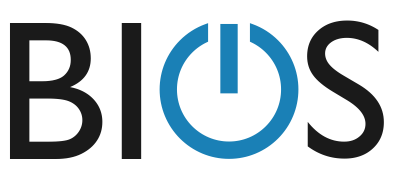



- https://infotechnica.ru/pro-kompyuteryi/o-videokartah/ispravlyaem-oshibku-kod-43/
- http://composs.ru/oshibka-s-kodom-43-i-kak-ee-ustranit/
- https://win10m.ru/kod-43-oshibka-videokarty.html

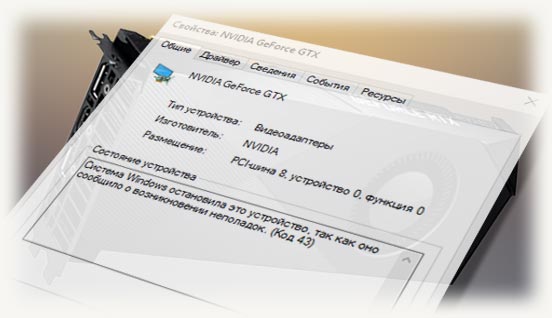
 Дороже — не значит лучше. Выбираем видеокарту для бюджетного гейминга
Дороже — не значит лучше. Выбираем видеокарту для бюджетного гейминга Как выбрать видеокарту: Виды, Характеристики, Сравнение
Как выбрать видеокарту: Виды, Характеристики, Сравнение Как выбрать видеокарту для компьютера под материнскую плату
Как выбрать видеокарту для компьютера под материнскую плату
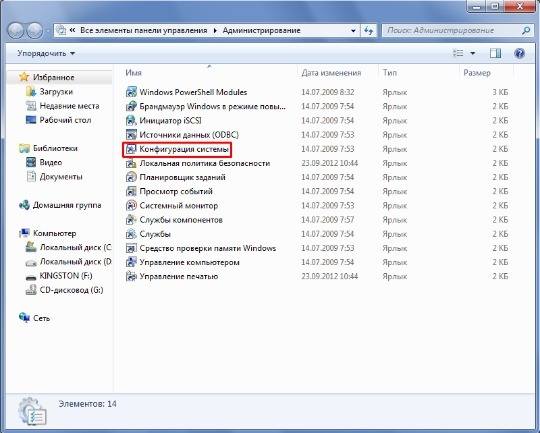
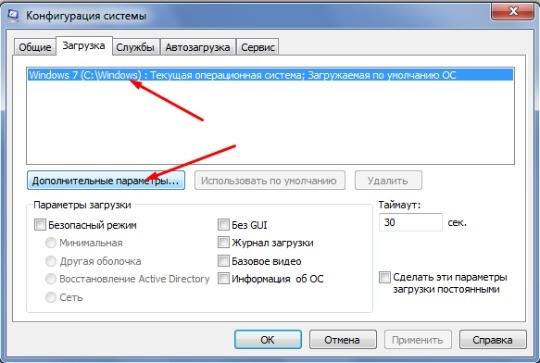


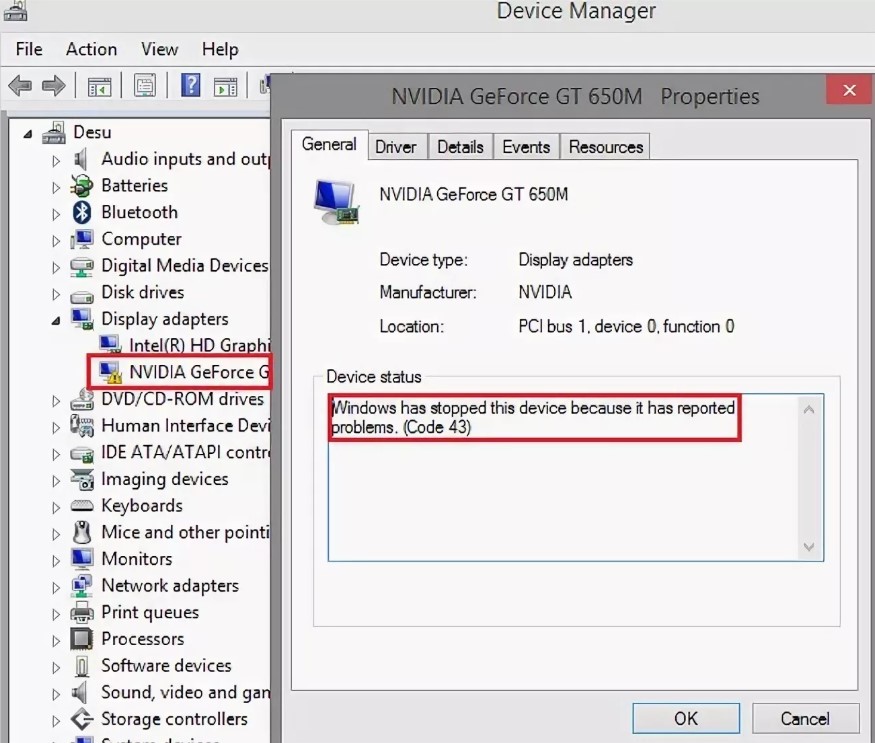
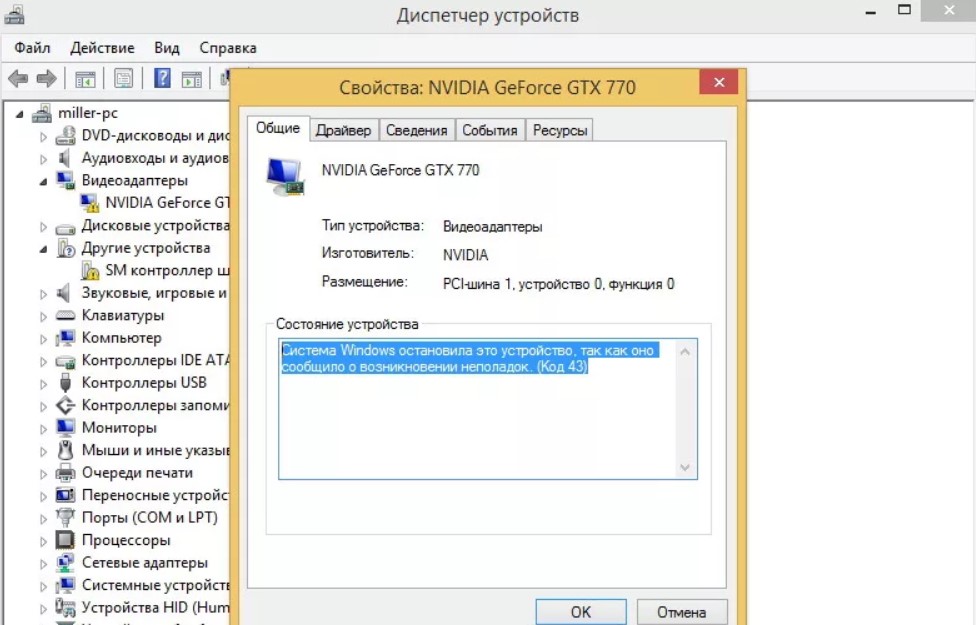

![Код ошибки 43 на графических процессорах NVIDIA/Intel [ЛУЧШИЕ МЕТОДЫ]](https://besporovod.ru/wp-content/cache/thumb/a5/cb60a9c866b52a5_320x200.jpg)
 Ошибка 628 подключение прервано удаленным компьютером
Ошибка 628 подключение прервано удаленным компьютером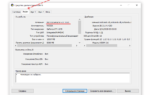 Как обновить драйвера на Windows 10 стандартным способом и с помощью программ
Как обновить драйвера на Windows 10 стандартным способом и с помощью программ Это устройство было остановлено, поскольку оно сообщило о возникновении неполадок код 43
Это устройство было остановлено, поскольку оно сообщило о возникновении неполадок код 43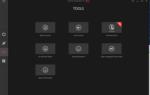 Как автоматически обновить драйвера на компьютере
Как автоматически обновить драйвера на компьютере